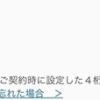金融機関へのマイナンバー提出にスマホアプリMyNUCSを使ってみた
じぶん銀行でのFX取引継続のためにはマイナンバーが必要とメール連絡があり、アプリか書面で提出してくださいとのこと。せっかくの機会なのでアプリでやってみることにしました。
アプリで使うIDとパスワードの入手
- 金融機関からアプリ用のIDとパスワードを入手します。
- じぶん銀行の場合、マイナンバー提出のお願いというメールが届き
- メールに従って操作をするとメールでアプリか書面で提出する方法を選択。アプリ希望だとじぶん銀行にログインしてIDとパスワードを入手する
- じぶん銀行にログインしたらトップ画面下の方にある「未読のお知らせ」からお知らせ一覧をクリックし「個人番号(マイナンバー)ご提出についてのお知らせ」を開きます。
- ログインIDとパスワードが記されています。
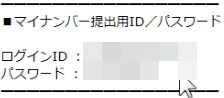
スポンサーリンク
スマホアプリMyNUCSを操作
操作方法
- アプリ名はMyNUCS(マイナンバー収集代行サービス) 。AndroidとiOSにアプリが用意されています。提供はNTTデータ
- アプリインストール&起動後に、先程じぶん銀行サイトで入手したログインIDとパスワードを入力
- 順に入力していくとスマホカメラでマイナンバーカード撮影するよう促されます
- 黒い背景にマイナンバーカードを置いて画面に表示される枠線にカードを入れて撮影

- 撮影した画像で良ければ決定ボタンを押して送信
- サーバー側で撮影画像から文字を読み取られカードに記載されている、個人番号(マイナンバー)、名前、生年月日が表示さます。
- 表示された情報が正しければ「登録情報と照合」をタップ
- じぶん銀行と通信し、カードから読み取った名前と生年月日が一致していれば操作完了です

うまく読み取れない
うまく読み取るためのアプリからの指示は、黒い紙の上に置くようにする、光が反射されないようにカードは水平ではなく立てておく。これは撮影慣れしていない人への指示として適切な内容です。
指示通りに撮影を行い送信。画像にさほど問題があるように見えませんが、センターでの画像→文字変換がうまくいきません。名前の漢字が記号の羅列になってしまいます。数字は読み取りやすいため正常です。
読み取れない原因は明るさ
3回読み取りに失敗したところで改善してみました。たぶん明るさの問題だろうということで、明るくするために電気スタンドの下にマイナンバーカードを置いて撮影。すると一発で正しく名前が読み取れました。昼間なら窓際での撮影を試すと良さそうです。